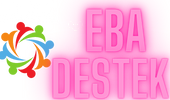Duru
New member
Sanal Bellek Nedir?
Sanal bellek, bilgisayarın fiziksel RAM (rastgele erişim belleği) kapasitesinin yetersiz kaldığı durumlarda devreye giren bir teknoloji olarak tanımlanabilir. Bilgisayar, çalışan programlar ve uygulamalar için yeterli bellek sağlamak amacıyla sabit disk veya SSD üzerinde bir alan ayırarak RAM’in görevini geçici olarak üstlenir. Bu sayede, RAM’in yetersiz kaldığı durumlarda bilgisayarın çalışmaya devam etmesi sağlanır. Sanal bellek, bilgisayarın genel performansını artırabilir, ancak aşırı kullanımı sistemin yavaşlamasına neden olabilir.
Sanal Bellek Ayarları Neden Önemlidir?
Sanal bellek, bilgisayarın performansını doğrudan etkileyebilir. Yeterli sanal bellek ayarı yapılmadığında, bilgisayar yavaşlayabilir, uygulamalar gecikebilir veya çökmeler meydana gelebilir. Sanal belleğin doğru ayarlanması, bilgisayarın sistem kaynaklarını daha verimli kullanmasına olanak tanır ve sistemin en verimli şekilde çalışmasını sağlar.
Sanal Bellek Ayarları Nasıl Yapılır?
Sanal bellek ayarları, Windows işletim sistemi üzerinde oldukça kolay bir şekilde yapılabilir. İşletim sisteminizde sanal bellek ayarlarını değiştirmek için şu adımları takip edebilirsiniz:
1. **Denetim Masasına Erişim:**
İlk olarak, ekranın sol alt köşesinde bulunan “Başlat” menüsüne tıklayın ve ardından “Denetim Masası” seçeneğine gidin. Buradan “Sistem ve Güvenlik” kısmına tıklayın ve sonrasında “Sistem” seçeneğini seçin.
2. **Gelişmiş Sistem Ayarları:**
Sistem penceresinde, sol tarafta yer alan “Gelişmiş sistem ayarları”na tıklayın. Buradan “Sistem Özellikleri” penceresi açılacaktır.
3. **Performans Ayarları:**
“Sistem Özellikleri” penceresinde, “Gelişmiş” sekmesine geçin ve burada yer alan “Performans” bölümünde “Ayarlar” butonuna tıklayın.
4. **Sanallar Bellek Ayarlarına Ulaşma:**
“Performans Seçenekleri” penceresi açıldığında, üst sekmelerden “Gelişmiş” sekmesine tıklayın ve “Sanal Bellek” bölümüne gelin. Burada, “Değiştir” butonuna tıklayarak sanal bellek ayarlarına ulaşabilirsiniz.
5. **Sanal Bellek Boyutunu Ayarlama:**
“Sanal Bellek” penceresinde, sanal belleği değiştirebileceğiniz seçenekler yer almaktadır. İlk olarak “Tüm sürücüler için sayfalama dosyasını otomatik olarak yönet” seçeneği kaldırın. Ardından, sanal bellek için kullanılacak disk bölümünü seçebilir ve burada “Özel boyut” seçeneği ile sanal bellek boyutunu manuel olarak belirleyebilirsiniz.
6. **Başlangıç ve Maksimum Boyut:**
Başlangıç boyutu ve maksimum boyutu ayarlarken, genellikle RAM’in 1,5 katı ile 3 katı arasında bir değer önerilmektedir. Örneğin, 8 GB RAM’e sahip bir bilgisayar için sanal belleğin başlangıç boyutunu 12 GB (12,288 MB) ve maksimum boyutunu 24 GB (24,576 MB) olarak ayarlamak iyi bir tercih olabilir. Bu sayede, bilgisayarınız daha fazla veri depolayabilir ve bellek sıkıntısı yaşanmaz.
7. **Değişiklikleri Uygulama:**
Ayarları yaptıktan sonra “Tamam” butonuna basarak değişikliklerinizi kaydedin. Bu değişikliklerin geçerli olabilmesi için bilgisayarınızı yeniden başlatmanız gerekebilir.
Sanal Bellek Ayarlarının Faydaları ve Dikkat Edilmesi Gerekenler
Sanal bellek ayarlarını doğru yapmak, sistemin genel performansını artırabilir. Ancak, sanal bellek çok büyük bir değere ayarlandığında, sabit disk veya SSD üzerinde aşırı alan kullanımı meydana gelebilir. Bu da sabit diskin aşırı yüklenmesine ve okuma/yazma hızlarının düşmesine yol açabilir. Bu nedenle, sanal bellek boyutunun doğru bir şekilde ayarlandığından emin olmak önemlidir.
Sanal bellek ayarlarını yaparken dikkat edilmesi gereken bazı noktalar şunlardır:
1. **Yetersiz Sanal Bellek Ayarları:** Eğer sanal bellek boyutları çok küçük tutulursa, bilgisayar uygulamaları çalıştırırken bellek hataları verebilir veya uygulamalar donabilir.
2. **Aşırı Büyük Sanal Bellek Ayarları:** Çok büyük bir sanal bellek boyutu, sabit disk veya SSD üzerindeki okuma/yazma işlemlerinin hızını olumsuz yönde etkileyebilir. Bu nedenle, sabit disk veya SSD’nizin kapasitesine göre dengeli bir sanal bellek ayarı yapmanız tavsiye edilir.
3. **Disk Performansı:** Sanal bellek ayarlarını yaparken, sistemin kurulu olduğu disk sürücüsünün hızına da dikkat edilmelidir. SSD kullanıyorsanız, sanal bellek için ayrılacak alanın daha hızlı performans sergileyeceği göz önünde bulundurulmalıdır.
Sanal Bellek ile İlgili Sıkça Sorulan Sorular
**Sanal bellek neden yavaşlar?**
Sanal bellek, sabit disk veya SSD üzerinde depolanır. Eğer sabit disk dolmuşsa veya çok fazla veri depolanıyorsa, sanal belleğin hızında bir düşüş olabilir. Ayrıca, çok fazla sanal bellek kullanımı, sistemin yavaşlamasına neden olabilir.
**Sanal bellek ayarlarını değiştirmek bilgisayarımın hızını artırır mı?**
Evet, doğru şekilde ayarlanan sanal bellek, bilgisayarınızın hızını artırabilir. Özellikle, RAM yetersiz olduğunda sanal bellek, sistemin stabil çalışmasına yardımcı olabilir. Ancak, aşırı büyük sanal bellek ayarları sistemin performansını olumsuz etkileyebilir.
**Sanal bellek ve RAM arasındaki fark nedir?**
RAM, bilgisayarın hızlı belleğidir ve işlemci tarafından doğrudan erişilir. Sanal bellek ise, RAM’in yetersiz kaldığı durumlarda sabit disk veya SSD üzerinde ayrılan alanı ifade eder. RAM daha hızlı olsa da, sanal bellek büyük miktarda veri saklayabilir.
**Sanal bellek boyutunu nasıl ayarlamalıyım?**
Sanal bellek boyutunu, RAM miktarınıza bağlı olarak ayarlayabilirsiniz. Genel bir kılavuz olarak, RAM’in 1,5 katı ile 3 katı arasında bir sanal bellek boyutu belirlemek önerilmektedir. Örneğin, 8 GB RAM için 12-24 GB arasında bir sanal bellek boyutu uygun olabilir.
Sonuç
Sanal bellek ayarları, bilgisayarın verimli çalışması için oldukça önemlidir. Yeterli sanal bellek ayarları yaparak, bilgisayarınızın performansını iyileştirebilir ve RAM’in yetersiz kaldığı durumlarda bile uygulamaların sorunsuz çalışmasını sağlayabilirsiniz. Ancak, sanal bellek boyutunun çok büyük tutulmaması ve sistemin hızına zarar vermemesi önemlidir. Bu nedenle, sanal bellek ayarlarını doğru bir şekilde yapılandırmak, bilgisayarın uzun vadede daha verimli çalışmasını sağlar.
Sanal bellek, bilgisayarın fiziksel RAM (rastgele erişim belleği) kapasitesinin yetersiz kaldığı durumlarda devreye giren bir teknoloji olarak tanımlanabilir. Bilgisayar, çalışan programlar ve uygulamalar için yeterli bellek sağlamak amacıyla sabit disk veya SSD üzerinde bir alan ayırarak RAM’in görevini geçici olarak üstlenir. Bu sayede, RAM’in yetersiz kaldığı durumlarda bilgisayarın çalışmaya devam etmesi sağlanır. Sanal bellek, bilgisayarın genel performansını artırabilir, ancak aşırı kullanımı sistemin yavaşlamasına neden olabilir.
Sanal Bellek Ayarları Neden Önemlidir?
Sanal bellek, bilgisayarın performansını doğrudan etkileyebilir. Yeterli sanal bellek ayarı yapılmadığında, bilgisayar yavaşlayabilir, uygulamalar gecikebilir veya çökmeler meydana gelebilir. Sanal belleğin doğru ayarlanması, bilgisayarın sistem kaynaklarını daha verimli kullanmasına olanak tanır ve sistemin en verimli şekilde çalışmasını sağlar.
Sanal Bellek Ayarları Nasıl Yapılır?
Sanal bellek ayarları, Windows işletim sistemi üzerinde oldukça kolay bir şekilde yapılabilir. İşletim sisteminizde sanal bellek ayarlarını değiştirmek için şu adımları takip edebilirsiniz:
1. **Denetim Masasına Erişim:**
İlk olarak, ekranın sol alt köşesinde bulunan “Başlat” menüsüne tıklayın ve ardından “Denetim Masası” seçeneğine gidin. Buradan “Sistem ve Güvenlik” kısmına tıklayın ve sonrasında “Sistem” seçeneğini seçin.
2. **Gelişmiş Sistem Ayarları:**
Sistem penceresinde, sol tarafta yer alan “Gelişmiş sistem ayarları”na tıklayın. Buradan “Sistem Özellikleri” penceresi açılacaktır.
3. **Performans Ayarları:**
“Sistem Özellikleri” penceresinde, “Gelişmiş” sekmesine geçin ve burada yer alan “Performans” bölümünde “Ayarlar” butonuna tıklayın.
4. **Sanallar Bellek Ayarlarına Ulaşma:**
“Performans Seçenekleri” penceresi açıldığında, üst sekmelerden “Gelişmiş” sekmesine tıklayın ve “Sanal Bellek” bölümüne gelin. Burada, “Değiştir” butonuna tıklayarak sanal bellek ayarlarına ulaşabilirsiniz.
5. **Sanal Bellek Boyutunu Ayarlama:**
“Sanal Bellek” penceresinde, sanal belleği değiştirebileceğiniz seçenekler yer almaktadır. İlk olarak “Tüm sürücüler için sayfalama dosyasını otomatik olarak yönet” seçeneği kaldırın. Ardından, sanal bellek için kullanılacak disk bölümünü seçebilir ve burada “Özel boyut” seçeneği ile sanal bellek boyutunu manuel olarak belirleyebilirsiniz.
6. **Başlangıç ve Maksimum Boyut:**
Başlangıç boyutu ve maksimum boyutu ayarlarken, genellikle RAM’in 1,5 katı ile 3 katı arasında bir değer önerilmektedir. Örneğin, 8 GB RAM’e sahip bir bilgisayar için sanal belleğin başlangıç boyutunu 12 GB (12,288 MB) ve maksimum boyutunu 24 GB (24,576 MB) olarak ayarlamak iyi bir tercih olabilir. Bu sayede, bilgisayarınız daha fazla veri depolayabilir ve bellek sıkıntısı yaşanmaz.
7. **Değişiklikleri Uygulama:**
Ayarları yaptıktan sonra “Tamam” butonuna basarak değişikliklerinizi kaydedin. Bu değişikliklerin geçerli olabilmesi için bilgisayarınızı yeniden başlatmanız gerekebilir.
Sanal Bellek Ayarlarının Faydaları ve Dikkat Edilmesi Gerekenler
Sanal bellek ayarlarını doğru yapmak, sistemin genel performansını artırabilir. Ancak, sanal bellek çok büyük bir değere ayarlandığında, sabit disk veya SSD üzerinde aşırı alan kullanımı meydana gelebilir. Bu da sabit diskin aşırı yüklenmesine ve okuma/yazma hızlarının düşmesine yol açabilir. Bu nedenle, sanal bellek boyutunun doğru bir şekilde ayarlandığından emin olmak önemlidir.
Sanal bellek ayarlarını yaparken dikkat edilmesi gereken bazı noktalar şunlardır:
1. **Yetersiz Sanal Bellek Ayarları:** Eğer sanal bellek boyutları çok küçük tutulursa, bilgisayar uygulamaları çalıştırırken bellek hataları verebilir veya uygulamalar donabilir.
2. **Aşırı Büyük Sanal Bellek Ayarları:** Çok büyük bir sanal bellek boyutu, sabit disk veya SSD üzerindeki okuma/yazma işlemlerinin hızını olumsuz yönde etkileyebilir. Bu nedenle, sabit disk veya SSD’nizin kapasitesine göre dengeli bir sanal bellek ayarı yapmanız tavsiye edilir.
3. **Disk Performansı:** Sanal bellek ayarlarını yaparken, sistemin kurulu olduğu disk sürücüsünün hızına da dikkat edilmelidir. SSD kullanıyorsanız, sanal bellek için ayrılacak alanın daha hızlı performans sergileyeceği göz önünde bulundurulmalıdır.
Sanal Bellek ile İlgili Sıkça Sorulan Sorular
**Sanal bellek neden yavaşlar?**
Sanal bellek, sabit disk veya SSD üzerinde depolanır. Eğer sabit disk dolmuşsa veya çok fazla veri depolanıyorsa, sanal belleğin hızında bir düşüş olabilir. Ayrıca, çok fazla sanal bellek kullanımı, sistemin yavaşlamasına neden olabilir.
**Sanal bellek ayarlarını değiştirmek bilgisayarımın hızını artırır mı?**
Evet, doğru şekilde ayarlanan sanal bellek, bilgisayarınızın hızını artırabilir. Özellikle, RAM yetersiz olduğunda sanal bellek, sistemin stabil çalışmasına yardımcı olabilir. Ancak, aşırı büyük sanal bellek ayarları sistemin performansını olumsuz etkileyebilir.
**Sanal bellek ve RAM arasındaki fark nedir?**
RAM, bilgisayarın hızlı belleğidir ve işlemci tarafından doğrudan erişilir. Sanal bellek ise, RAM’in yetersiz kaldığı durumlarda sabit disk veya SSD üzerinde ayrılan alanı ifade eder. RAM daha hızlı olsa da, sanal bellek büyük miktarda veri saklayabilir.
**Sanal bellek boyutunu nasıl ayarlamalıyım?**
Sanal bellek boyutunu, RAM miktarınıza bağlı olarak ayarlayabilirsiniz. Genel bir kılavuz olarak, RAM’in 1,5 katı ile 3 katı arasında bir sanal bellek boyutu belirlemek önerilmektedir. Örneğin, 8 GB RAM için 12-24 GB arasında bir sanal bellek boyutu uygun olabilir.
Sonuç
Sanal bellek ayarları, bilgisayarın verimli çalışması için oldukça önemlidir. Yeterli sanal bellek ayarları yaparak, bilgisayarınızın performansını iyileştirebilir ve RAM’in yetersiz kaldığı durumlarda bile uygulamaların sorunsuz çalışmasını sağlayabilirsiniz. Ancak, sanal bellek boyutunun çok büyük tutulmaması ve sistemin hızına zarar vermemesi önemlidir. Bu nedenle, sanal bellek ayarlarını doğru bir şekilde yapılandırmak, bilgisayarın uzun vadede daha verimli çalışmasını sağlar.